 Microsoft Word ile ilgili içeriklerimize devam ediyoruz. Bu yazımızda sizlerle, Word’de kelimeye parlama efekti verme nasıl yapılır? uygulamalı olarak göstereceğiz. Word üzerinde metin hazırlarken, dilerseniz kelimelere ya da seçtiğiniz yazılara parlama efekti verebilmeniz mümkün kılınmıştır. Kelimelere farklı parlama efektleri vererek, onlara daha hareketli bir görünüm katabilirsiniz. Dilerseniz hemen ilgili adımları paylaşalım.
Microsoft Word ile ilgili içeriklerimize devam ediyoruz. Bu yazımızda sizlerle, Word’de kelimeye parlama efekti verme nasıl yapılır? uygulamalı olarak göstereceğiz. Word üzerinde metin hazırlarken, dilerseniz kelimelere ya da seçtiğiniz yazılara parlama efekti verebilmeniz mümkün kılınmıştır. Kelimelere farklı parlama efektleri vererek, onlara daha hareketli bir görünüm katabilirsiniz. Dilerseniz hemen ilgili adımları paylaşalım.
AYRICA: Word'de Kelimeye Yansıma Efekti Vermek Nasıl Yapılır?
Word'de Kelimeye Parlama Efekti Verme Nasıl Yapılır?
- Öncelikle Word üzerinde bir belge oluşturalım ve örnek bir kelime girelim. Daha sonrasında ise, Word 2016 menüsünden, kırmızı kutu ile işaretlediğimiz "Metin Efektleri" aracına tıklayalım.
AYRICA: Word'de Yazıya Arka Plan Rengi Verme Nasıl Yapılır?
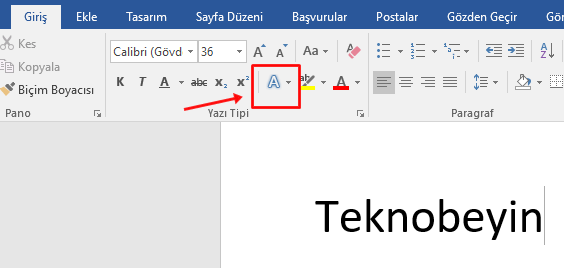
AYRICA: Word'de Kaydedilmeyen Dosyayı Kurtarma (Bulma) Nasıl Yapılır?
- Metin Efektleri aracına tıkladığımızda, açılan pencerede “Parlama” yazan kısma gelelim.
AYRICA: Word'de Yorum (Açıklama) Ekleme Kaldırma Nasıl Yapılır?
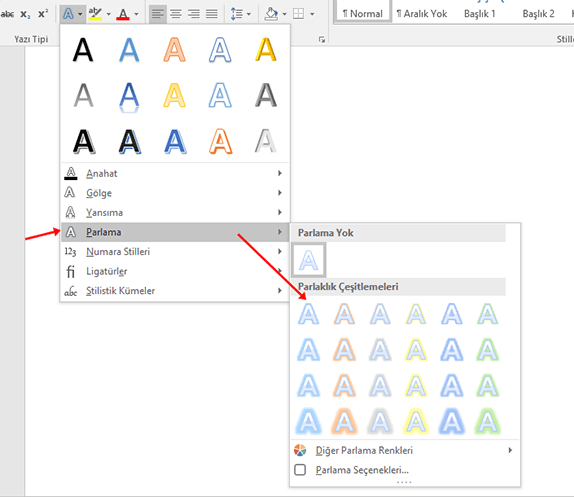
AYRICA: Word'de Belgeye Kapak Sayfası Nasıl Eklenir?
- Parlama bağlantısının karşı penceresinde açılan parlama efekti seçeneklerinden bir tanesini seçerek kelimemize uygulayalım. Bütün işlemler bu kadar. Örnek bir görünüm hemen aşağıda olacak.
AYRICA: Word'de Çevrimiçi Resim Ekleme Nedir? Nasıl Yapılır?
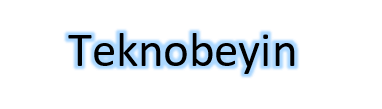
AYRICA: Word'de Üst Menü Şeridini Gizleme ve Açma Nasıl Yapılır?
Bu içeriğimizde sizlerle, Word’de kelimeye parlama efekti vermek nasıl yapılır? konusunu paylaştık. Bilmeyenler için faydalı olmasını umuyoruz. Word ile ilgili sorularınız var ise, yorum alanından bizlere yazabilirsiniz.












Yorum bulunmamaktadır.